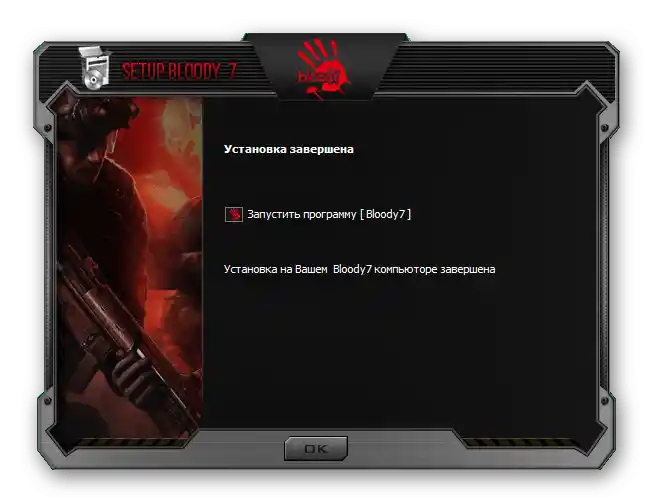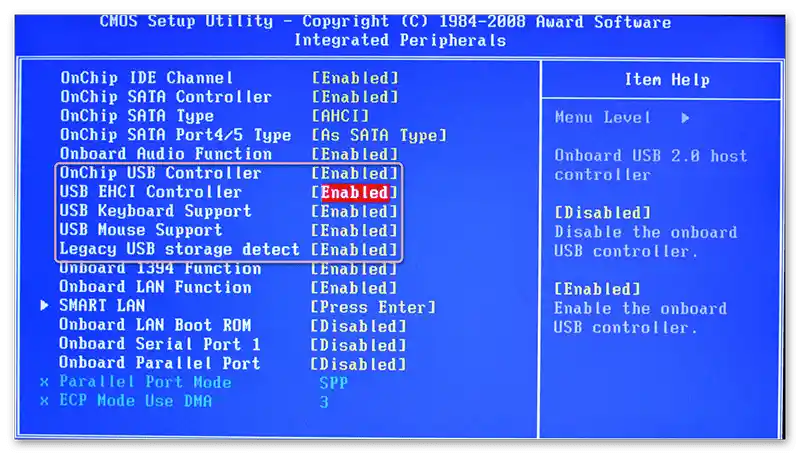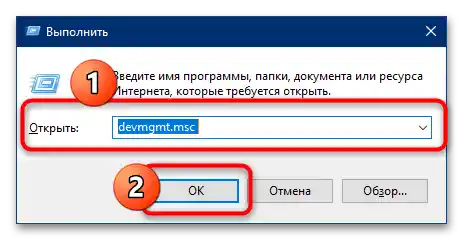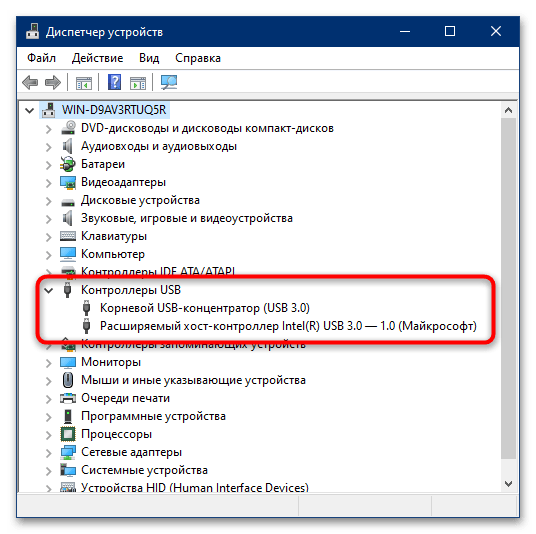Sadržaj:
Način 1: Rješavanje hardverskih problema
Najčešće razmatrana problema odnosi se na kvarove samog uređaja: prekinut kabel, oštećeni kontakti u USB priključku ili neispravna elektronika.
- Prvo što treba učiniti je provjeriti kabel: ako se miš koristi već duže vrijeme, vrlo je vjerojatno da je oštećen. Otkrivanje takvih nedostataka prilično je jednostavno: savijanje kabela lako se može osjetiti prstima ili vizualno uočiti ako je značajno. Dobar dijagnostički metod je povezivanje uređaja s prijenosnim računalom ili računalom i provjera reakcije sustava pri različitim položajima kabela. Oštećenje se može otkloniti i u kućnim uvjetima (postupak zahtijeva odvajanje, uklanjanje oštećenog dijela i ponovno lemljenje funkcionalnog), ali to je razborito samo u slučaju skupe ili profesionalne periferije, dok bi jednostavniji uredski miš bilo je jeftinije zamijeniti u cijelosti.
- Također je važno pregledati i priključak – u njemu se mogla nakupiti prljavština ili se pojavila korozija ako je uređaj bio u prostoriji s visokom vlagom. Prljavštinu je moguće ukloniti pamučnom štapiću (mogu poslužiti i obična šibica ili čačkalica, oko kojih je omotan komadić vate), natopljenom otapalom poput alkohola ili benzina. Korozija se uklanja na sličan način, ali najčešće je potrebno uložiti više truda, a u nekim slučajevima može biti potrebna zamjena komponente.
- Najteži i najteže dijagnosticirajući slučaj je kvar unutarnje elektronike miša. Najjasniji simptom takvog kvara je da se uređaj prilikom povezivanja s prijenosnim računalom označava kao "Nepoznata uređaj", a pokušaji instalacije upravljačkog programa ne donose rezultate.Općenito, popravak u takvoj situaciji nije isplativ i najbolja opcija bi bila kupnja novog manipulatora.
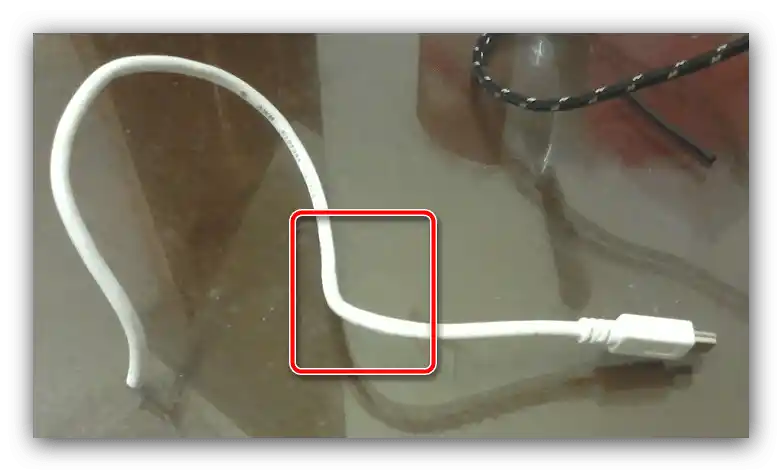
Nažalost, hardverski problemi su među najčešćim uzrocima razmatrane situacije, stoga budite spremni na financijske troškove za popravak ili zamjenu.
Način 2: Rješavanje problema s USB portovima na računalu
Također, problemi s mišem mogu nastati zbog računala, a točnije – USB priključaka, koji na određenim modelima prijenosnih računala imaju sklonost čestim kvarovima. Provjeriti priključak je prilično jednostavno: spojite s sumnjivim priključkom unaprijed ispravan uređaj (na primjer, USB stick) i pogledajte kako na to reagira operativni sustav. Ako uređaj ispravno prepoznaje, problem je na strani periferije, ako ne – nastavite čitati upute.
- Najlakši slučaj je da je port isključen programski u BIOS-u vašeg prijenosnog računala. Ispraviti to je prilično jednostavno – prvo se ponovno pokrenite u firmware ploče.
Detaljnije: Kako ući u BIOS na prijenosnim računalima
Zatim pregledajte dostupne opcije, s posebnim naglaskom na odjeljke "Peripherals", "Integrated Peripherals" ili "Advanced" – u nekom od njih trebao bi se nalaziti odjeljak za konfiguraciju USB-a, koji se ovisno o vrsti osnovnog softvera može nazivati različito. U ovom odjeljku pregledajte isključene postavke – ako jedna ili više sadrži u nazivu riječi "Support", "Controller" ili "Port", takve parametre treba uključiti prebacivanjem u način "Enable".
![Zašto laptop ne prepoznaje žičanu miša-2]()
Ne zaboravite spremiti unesene promjene, nakon čega se ponovno pokrenite u sustav i pokušajte spojiti miš na uređaj. Ako je uzrok problema bio isključeni port, sve bi trebalo raditi.
Detaljnije: Uključujemo USB portove u BIOS-u
- Može se dogoditi i da u sustavu iz nekog razloga nedostaje softver za USB kontroler, zbog čega portovi, naravno, ne rade.To možete provjeriti pomoću "Upravitelja uređaja": otvorite prozor "Pokreni" kombinacijom tipki Win+R, unesite u njega upit
devmgmt.msci pritisnite "U redu".![zašto laptop ne prepoznaje žičanu miša-6]()
Potražite ovdje odjeljak "USB kontroleri". Ako takav nedostaje, to je siguran znak problema s softverom. Također se preporučuje otvoriti blok i provjeriti ima li unutar stavki s ikonom greške (žutim trokutom s uzvičnikom).
![zašto laptop ne prepoznaje žičanu miša-7]()
Što se tiče drajvera, najlakše je preuzeti nedostajuće s web stranice proizvođača. Ako je laptop star ili od proizvođača drugog reda, pomoći će alternativne metode poput korištenja hardverskog ID-a.
Više informacija: Primjer preuzimanja drajvera za laptop
- Nisu rijetki slučajevi fizičkog kvara USB priključaka uslijed pražnjenja statičkog elektriciteta ili nakon oluje. Znakovi kvara su prilično jednostavni: uređaji priključeni na problematični port prepoznaju se netočno ili se uopće ne prepoznaju, a svi pokušaji ispraviti situaciju s softverske strane ne daju rezultate. Nažalost, u kućnim uvjetima popravak priključka je vrlo težak, stoga je najrazumnije rješenje odnijeti laptop na popravak.
Dodatne informacije. U nekim laptopima za rad USB-a odgovara središnja procesorska jedinica, a problemi s prepoznavanjem uređaja često mogu biti znak skorog kvara CPU-a.
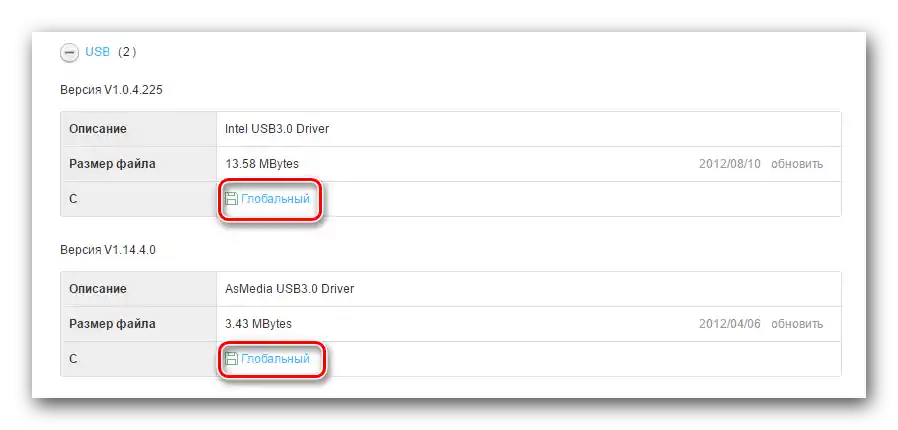
Hardverski defekti s prijenosnog računala su drugi najčešći uzrok razmatranog kvara.
Metoda 3: Instalacija drajvera miša
U modernim verzijama Windowsa za funkcioniranje uređaja obično nisu potrebni posebni drajveri, budući da u sustavu postoji softver koji to osigurava. Međutim, u nekim slučajevima softver od proizvođača je ipak potreban – prvenstveno za ispravan rad dodatnih mogućnosti poput podešavanja osvjetljenja ili promjene vrijednosti DPI, ali postoje i primjerci koji bez drajvera jednostavno odbijaju raditi.Već smo razmatrali metode pretraživanja i instalacije potrebnih komponenti – obratite se člancima putem sljedećih poveznica za detalje.
Više informacija: Instalacija upravljačkih programa za miševe Bloody i Logitech